

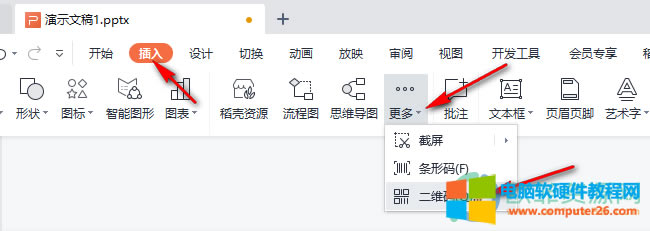
|
办公软件是指可以进行文字处理、表格制作、幻灯片制作、图形图像处理、简单数据库的处理等方面工作的软件。目前办公软件朝着操作简单化,功能细化等方向发展。办公软件的应用范围很广,大到社会统计,小到会议记录,数字化的办公,离不开办公软件的鼎力协助。另外,政府用的电子政务,税务用的税务系统,企业用的协同办公软件,这些都属于办公软件。 很多小伙伴都喜欢对一些事物添加具有鲜明个人特色的标记,无论是什么方面的事物,我们都希望能够放入自己的独特的内容,所以即使是制作二维码我们也会对其进行特殊设置。不过在WPS的PPT中我们该如何对二维码进行特殊设置呢,其实很简单,我们可以在二维码中插入自己喜欢的图片,让我们的二维码看起来与众不同。在二维码中插入图片的方法也很简单,我们只需要在设置二维码的时候点击“嵌入logo”再点击“点击添加图片”即可。接下来小编就来和大家分享一下WPS PPT在二维码中插入图片的方法。 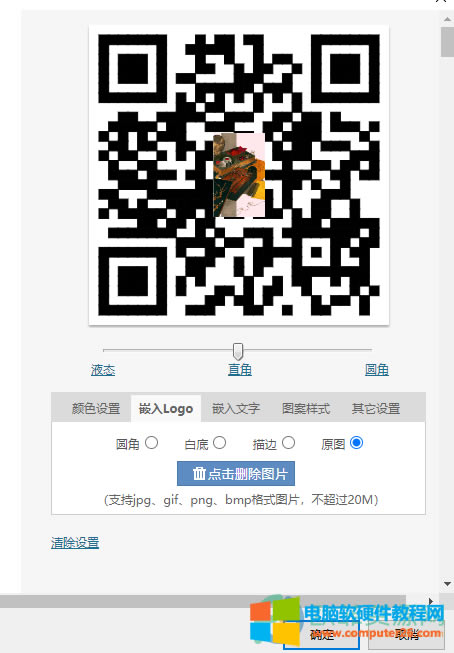 方法步骤1、第一步,我们先在PPT页面的工具栏中找到“插入”选项,然后点击选择“更多”鼠标移到更多上在新出现的列表中选择“二维码” 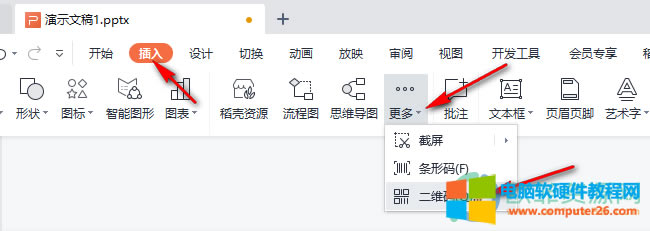 2、第二步,进入插入二维码页面之后,我们先点击页面左侧的任意一个图标进行二维码内容填写,然后在页面右侧的二维码设置工具栏中点击“嵌入logo”再点击“点击添加图片” 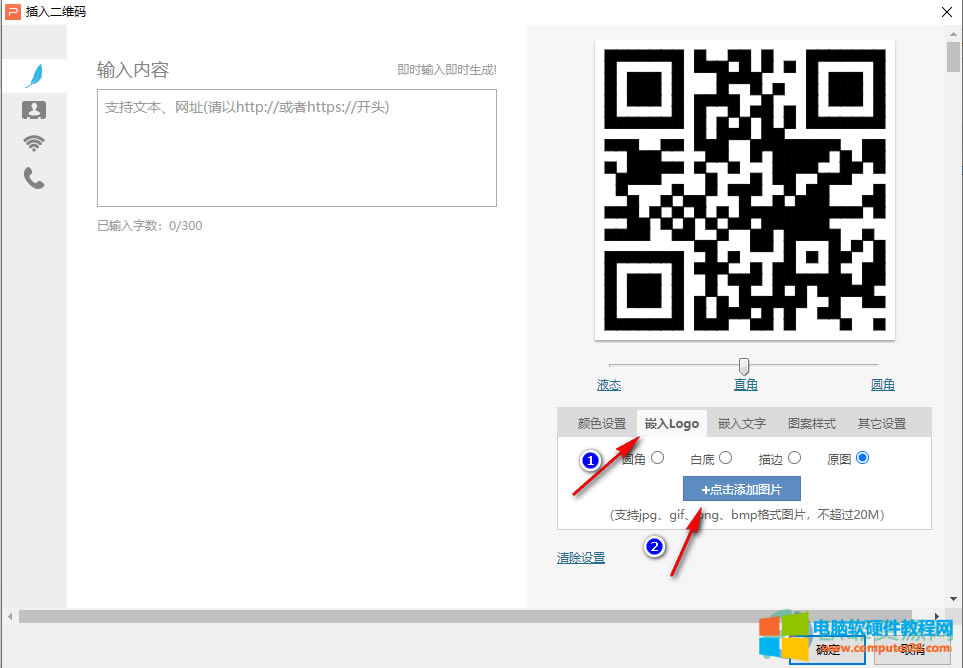 3、第三步,我们在打开文件页面选择自己想要插入的图片然后点击打开,最后在插入二维码页面点击确定即可 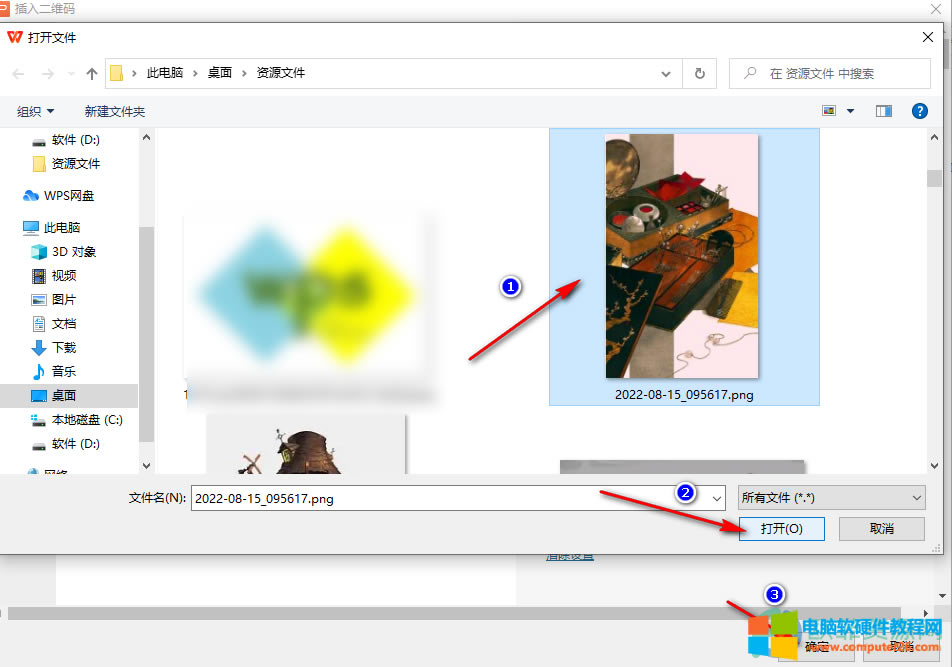 以上就是小编整理总结出的关于WPS PPT在二维码中插入图片的方法,我们在PPT页面中点击插入然后选择“更多”再选择“二维码”,在插入二维码页面中我们点击自己想要设置的二维码将信息填写完整然后点击右下角的“嵌入logo”再点击“点击添加图片”,打开自己想要插入的图片后点击确定即可,感兴趣的小伙伴快去试试吧。 Office办公软件是办公的第一选择,这个地球人都知道。 |
温馨提示:喜欢本站的话,请收藏一下本站!